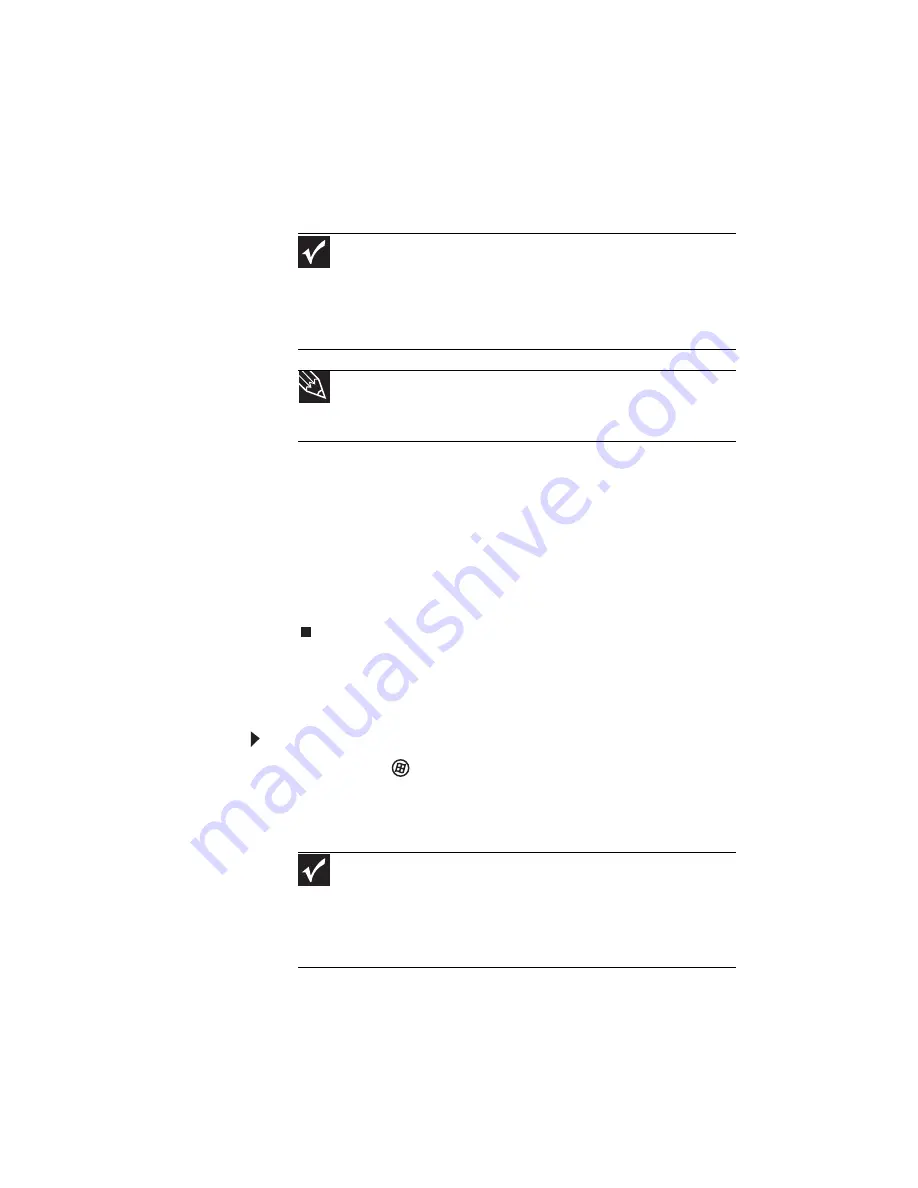
CHAPITRE 7 : Maintenance de votre ordinateur portable
100
5
Si vous avez suffisamment de disques vierges du bon
type, cliquez sur J’ai assez de disques..., puis sur
Suivant. Si vous n’avez pas assez de disques, choisissez
un autre type de disque ou cliquez sur Annuler.
L’enregistrement des disques commence. Étiquetez les
disques au fur et à mesure.
6
Si plusieurs disques sont nécessaires, insérez les disques
vierges additionnels lorsque vous y êtes invité.
7
Lorsque le processus est terminé, la fenêtre Félicitations!
s’ouvre.
8
Cliquez sur Terminer.
9
Éjectez le dernier disque, puis étiquetez tous les disques
et rangez-les dans un endroit sûr.
Récupération de logiciels et de pilotes préinstallés en
utilisant Gateway Recovery Center
Pour récupérer des fichiers et des logiciels spécifiques :
1
Cliquez sur
(Démarrer), Tous les programmes,
Gateway Recovery Center, puis sur Gateway
Recovery. Le programme Gateway Recovery Center
s’ouvre.
Important
Utilisez un marqueur indélébile pour écrire la mention
« Récupération des logiciels et des pilotes » sur chaque disque ainsi
qu’une brève description de l’ordinateur auquel les disques sont
destinés. Si vous enregistrez plusieurs disques, utilisez le marqueur
indélébile pour étiqueter chaque disque 1 sur x, 2 sur x, 3 sur x , etc., au
fur et à mesure que vous les éjectez.
Astuce
Après la création d’un disque de récupération, votre ordinateur
nomme le disque
Recovery13
indiquant qu’il s’agit du disque 1 sur un
jeu de 3,
Recovery23
indiquant qu’il s’agit du disque 2, etc.
Important
Si vous avez récemment réinstallé Windows ou un nouveau disque
dur et que l’option Gateway Recovery Center n’apparaît pas dans votre
menu Démarrer, vous devez récupérer vos logiciels et pilotes en utilisant
les disques de récupération que vous avez créés. Pour obtenir des
instructions, consultez
« Récupération de logiciels et de pilotes
préinstallés en utilisant les disques de récupération » page 102
.
Summary of Contents for P-6313h
Page 1: ...ORDINATEUR PORTABLE GUIDE DU MAT RIEL NOTEBOOK REFERENCEGUIDE...
Page 2: ......
Page 8: ...Contents vi...
Page 13: ...CHAPTER2 5 Checking Out Your Notebook Front Left Right Back Bottom Keyboard area LCD panel...
Page 56: ...CHAPTER 3 Setting Up and Getting Started 48...
Page 108: ...CHAPTER 7 Maintaining Your Notebook 100...
Page 119: ...CHAPTER9 111 Troubleshooting Safety guidelines First steps Troubleshooting Telephone support...
Page 146: ...CHAPTER 9 Troubleshooting 138...
Page 166: ...158 Index...
Page 172: ...Sommaire vi...
Page 186: ...CHAPITRE 2 V rification de votre ordinateur portable 14...
Page 282: ...CHAPITRE 7 Maintenance de votre ordinateur portable 110...
Page 294: ...CHAPITRE 8 Mise niveau de votre ordinateur portable 122...
Page 295: ...CHAPITRE9 123 D pannage Directives de s curit Premi res tapes D pannage Support par t l phone...
Page 338: ...ANNEXE A Informations l gales 166...
Page 349: ......
















































